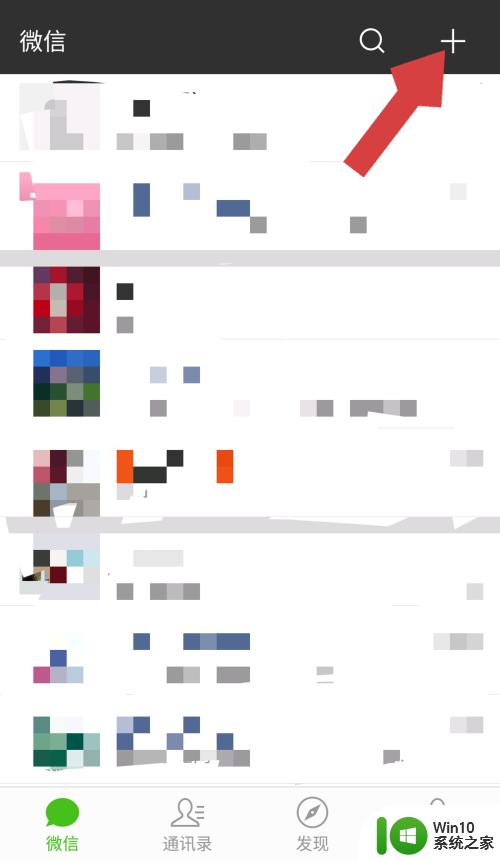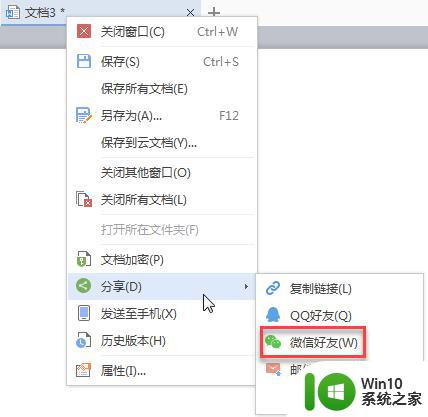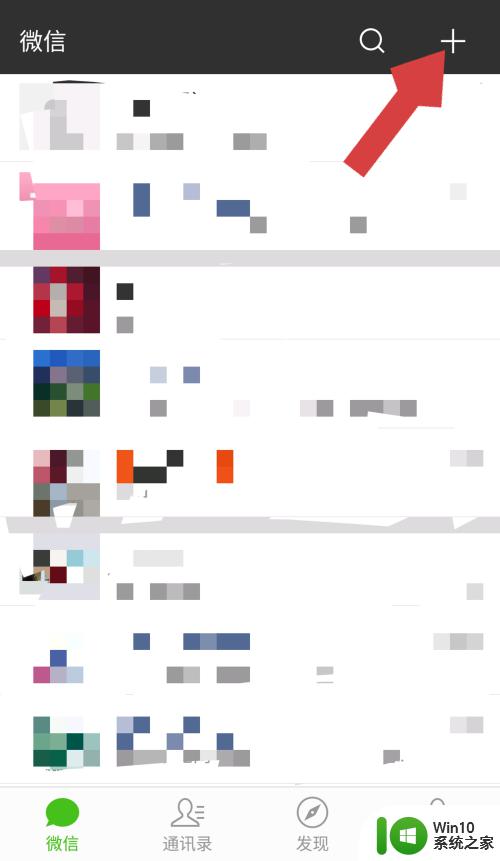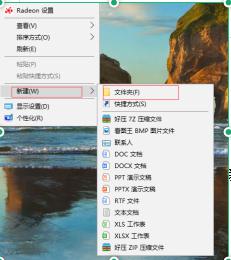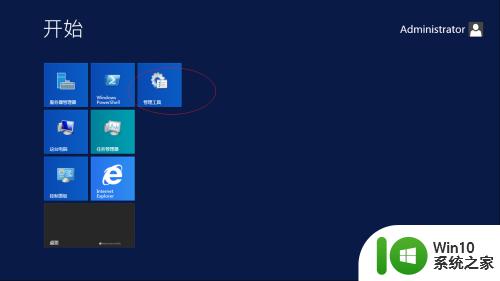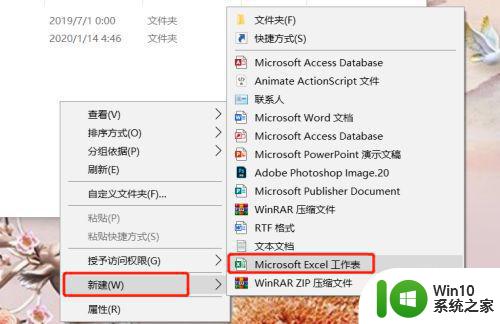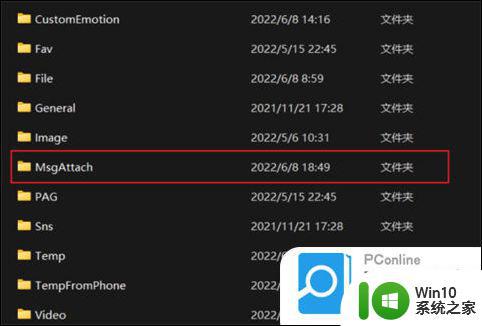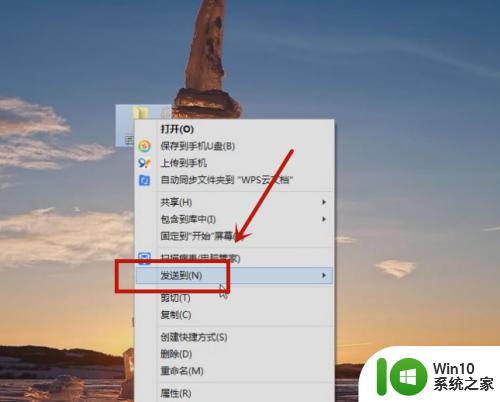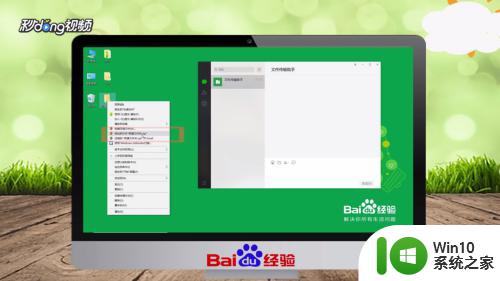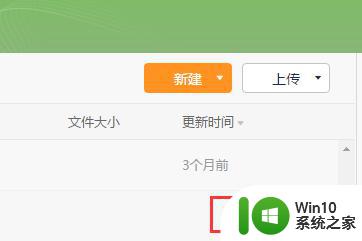微信群共享文件夹怎么建立 微信群文件夹建立教程
更新时间:2024-01-07 15:38:30作者:xiaoliu
在现代社会中微信已经成为了人们生活中不可或缺的一部分,无论是与朋友们聊天、分享生活点滴,还是与同事们沟通工作事务,微信群都扮演着重要的角色。随着群内文件的不断增多,我们常常会遇到一个问题:如何在微信群中建立一个共享文件夹,以便大家方便地查看和下载所需文件呢?本文将为大家详细介绍微信群共享文件夹的建立方法,让我们一起来了解吧。
具体步骤:
1.进入微信搜索页面,搜索[群文件助手]。
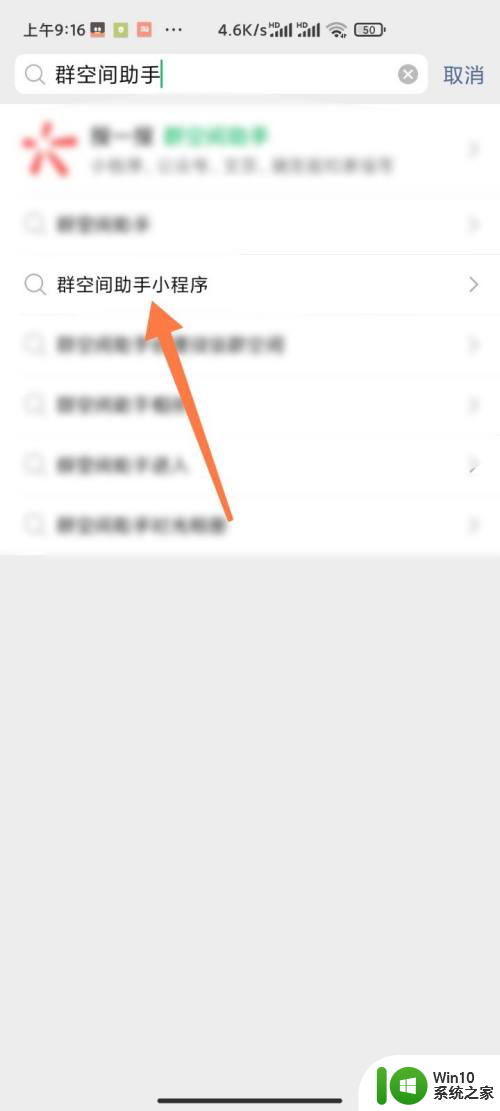
2.点击[点击进入]。
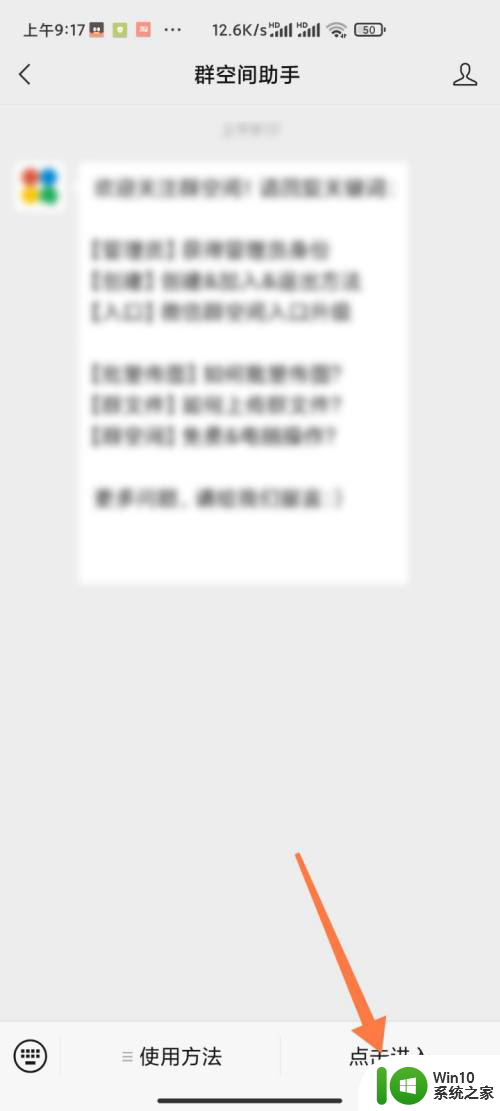
3.点击[创建微信群空间]。
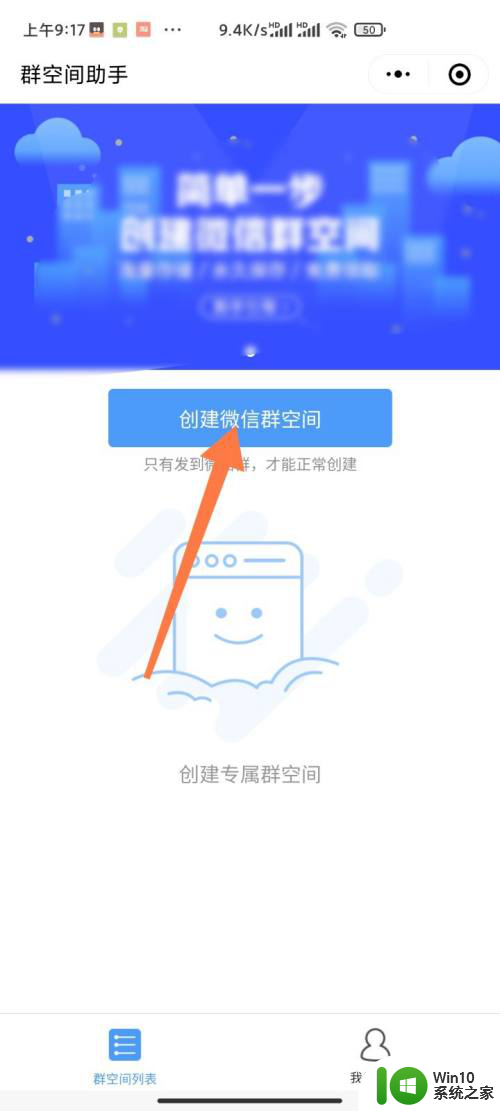
4.选择发送至群,进入群页面点击。
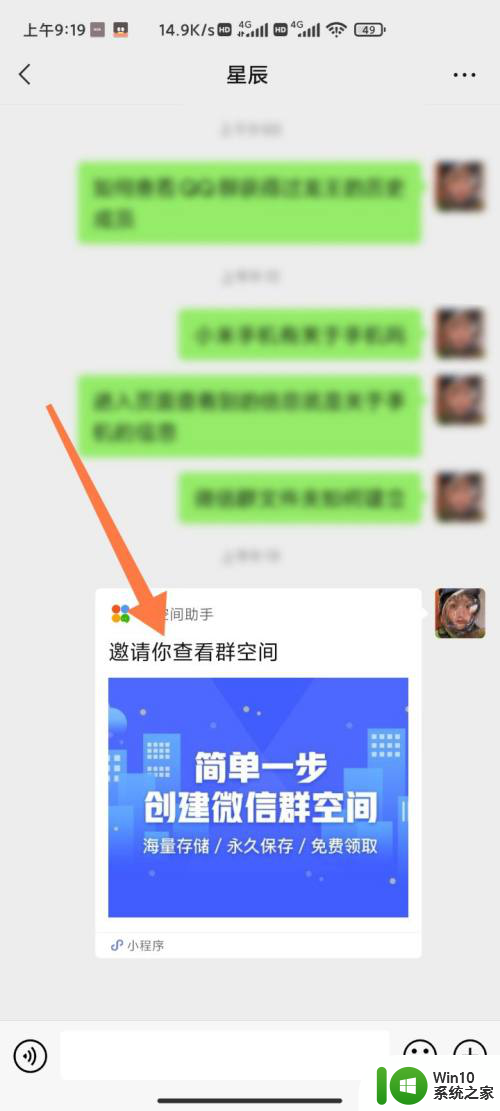
5.进入群空间助手页面,点击[群文件]即可创建微信群文件夹。
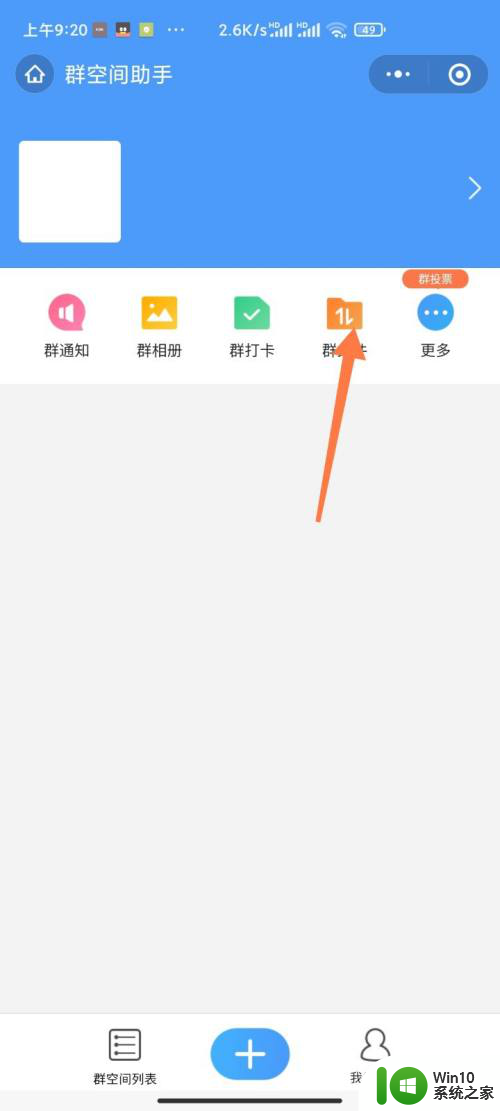
以上就是建立微信群共享文件夹的全部内容,如果你遇到了这种情况,可以尝试按照我的方法来解决,希望对大家有所帮助。